
經常有網友反應說下載的驅動不知道怎麼安裝,經分析多為解壓後沒有setup.exe文件的驅動,通常這種驅動我稱它為inf驅動,雖然本站有不少關於打印機驅動安裝方麵的教程,但還是滯不了各網友的需求,今天就再跟大家囉嗦下inf驅動的安裝方法,
首先將打印機與電腦用USB線連接好,將電源打開,並下載好驅動,這裏小編以OKI 7700F+為例,向大家講解
大家可以看下解壓後的文件夾內並沒有setup.exe文件(如下圖:)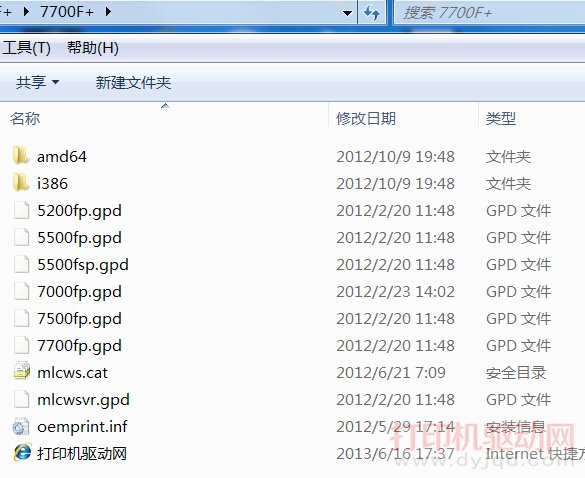
下麵來說下安裝方法:
第一種:用微軟提供的 DPInst 驅動自動安裝卸載程序來安裝,點這裏下載DPInst
下載後和驅動放在同一文件夾內,並點擊右鍵選擇 “解壓到當前文件夾”解壓後文件夾內會多出來幾個文件(如下圖:)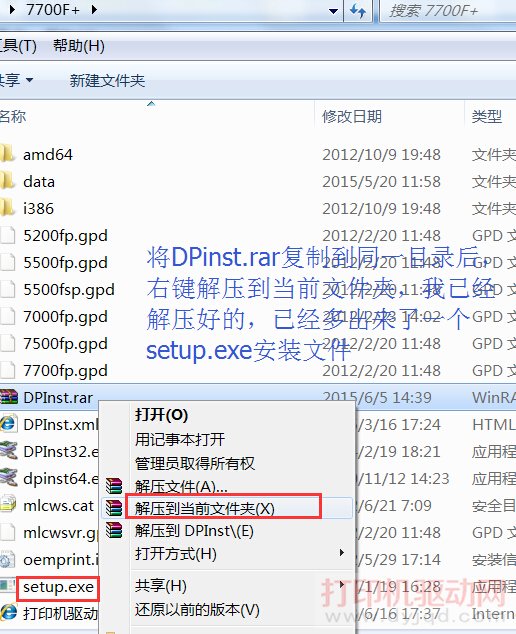
運行setup.exe 點擊下一步(如下圖:)
稍等一下,如出現“Windows 無法驗證此驅動程序軟件的發布者,點 始終安裝此驅動程序軟件”等待安裝完成後,點擊完成(如下圖:)
重起一下電腦或把打印機關了再開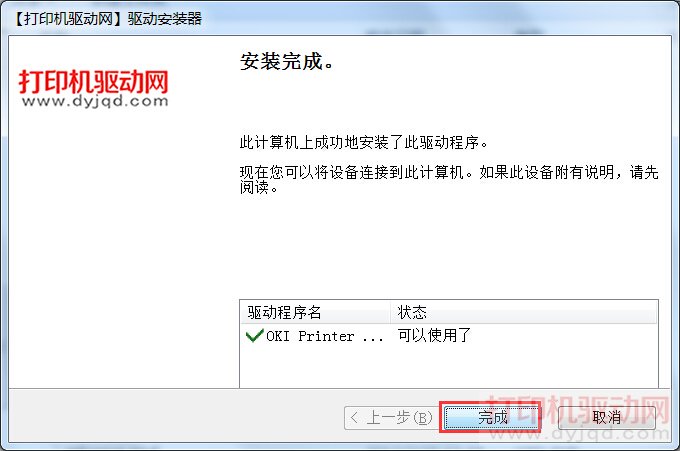
第二種:通過添加打印機的方法來安裝
依次點擊開始菜單——設備和打印機——添加打印機 添加本地打印機(如下圖:)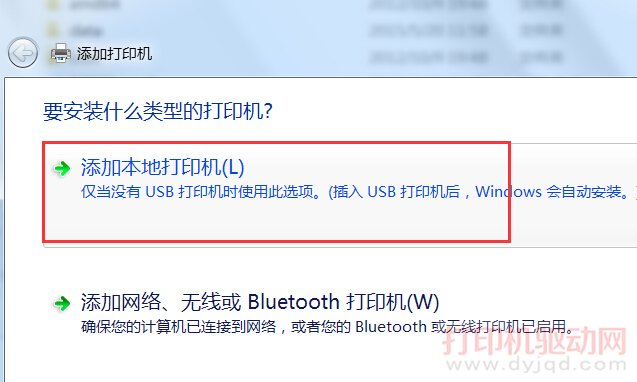
選擇打印機端口USB001(USB虛擬打印端口) 這個就是,並點確定(如下圖:)
接下來點從磁盤安裝(如下圖:)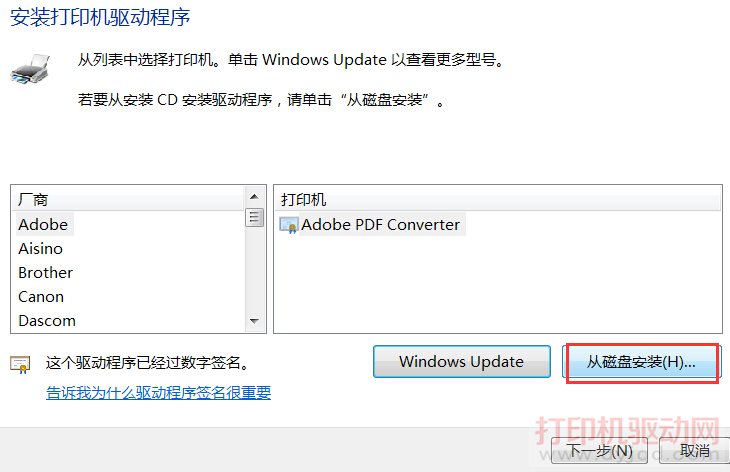
點瀏覽選擇驅動所在目錄,並點打開,並點確定(如下圖:)
如果該驅動支持多個型號的打印機,則會出現多個型號以供選擇(如下圖),如果該驅動僅支持該型號則會自動跳到下一步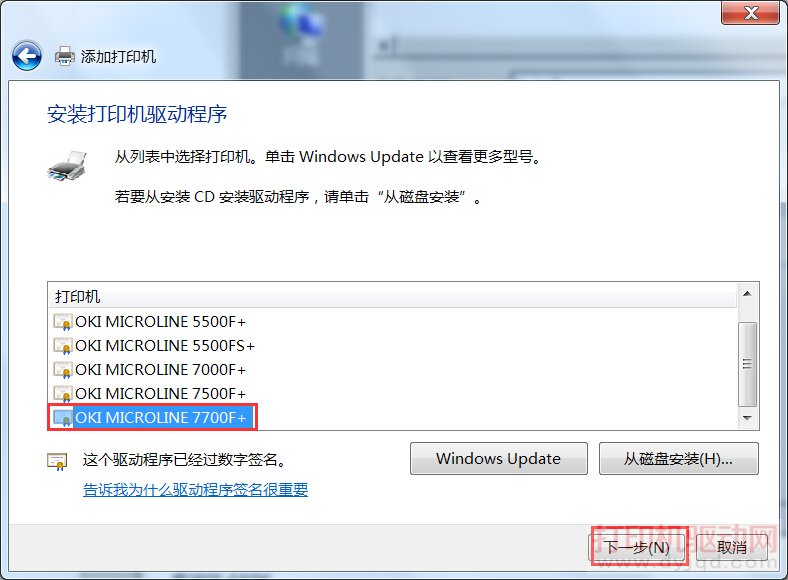
按下來係統就會自動安裝驅動,點擊完成即可。

70KB/03-27
係統其他
下載
21.5M/02-01
遊戲補丁
下載
231KB/09-26
係統優化
下載 安國au6988 u盤量產工具v11.05.11中文免費版磁盤工具 / 6.7M下載1
安國au6988 u盤量產工具v11.05.11中文免費版磁盤工具 / 6.7M下載1 DirectX 12基準測試工具(3DMark Time Spy)官方正式版係統其他 / 1.90G下載2
DirectX 12基準測試工具(3DMark Time Spy)官方正式版係統其他 / 1.90G下載2 國際象棋CPU跑分測試軟件(fritz chess benchmark)v4.2 綠色版硬件驅動 / 157KB下載3
國際象棋CPU跑分測試軟件(fritz chess benchmark)v4.2 綠色版硬件驅動 / 157KB下載3 stheitisc light字體係統其他 / 8.8M下載4
stheitisc light字體係統其他 / 8.8M下載4 vmware esxi 6官方版係統其他 / 341M下載5
vmware esxi 6官方版係統其他 / 341M下載5 兄弟control center4打印機驅動硬件驅動 / 134.3M下載6
兄弟control center4打印機驅動硬件驅動 / 134.3M下載6 courierstd字體係統其他 / 29KB下載7
courierstd字體係統其他 / 29KB下載7 芯邦cbm2096/2098/2099s量產工具APToolv6009(2015-06-15)版磁盤工具 / 15.3M下載8
芯邦cbm2096/2098/2099s量產工具APToolv6009(2015-06-15)版磁盤工具 / 15.3M下載8 內存穩定性測試軟件TM5V0.12 綠色免費版係統其他 / 22KB下載9
內存穩定性測試軟件TM5V0.12 綠色免費版係統其他 / 22KB下載9 MuMu精簡去廣告版本v2.5.4 最新版係統其他 / 426M下載10
MuMu精簡去廣告版本v2.5.4 最新版係統其他 / 426M下載1076.4M / 03-25
 立即下載
立即下載55M / 06-05
 立即下載
立即下載237.9M / 04-13
 立即下載
立即下載140.5M / 03-06
 立即下載
立即下載900.9M / 03-02
 立即下載
立即下載96.2M / 07-06
 立即下載
立即下載311.2M / 07-06
 立即下載
立即下載335M / 07-06
 立即下載
立即下載200M / 07-06
 立即下載
立即下載413.8M / 07-06
 立即下載
立即下載353.9M / 06-05
 立即下載
立即下載131.8M / 04-13
 立即下載
立即下載230.8M / 03-03
 立即下載
立即下載195.6M / 03-03
 立即下載
立即下載165.4M / 03-03
 立即下載
立即下載45.6M / 09-08
 立即下載
立即下載665.2M / 07-06
 立即下載
立即下載2.84G / 07-06
 立即下載
立即下載93M / 07-06
 立即下載
立即下載338.3M / 07-06
 立即下載
立即下載1.38G / 07-26
 立即下載
立即下載488.3M / 07-16
 立即下載
立即下載109.8M / 06-03
 立即下載
立即下載142M / 01-08
 立即下載
立即下載1.2M / 11-23
 立即下載
立即下載548.8M / 04-13
 立即下載
立即下載1.6M / 04-13
 立即下載
立即下載1.48G / 03-18
 立即下載
立即下載646.6M / 03-03
 立即下載
立即下載133.7M / 03-03
 立即下載
立即下載325.8M / 06-07
 立即下載
立即下載60M / 04-29
 立即下載
立即下載254M / 04-25
 立即下載
立即下載659M / 04-23
 立即下載
立即下載1M / 12-26
 立即下載
立即下載253.4M / 12-08
 立即下載
立即下載253M / 12-08
 立即下載
立即下載1.19G / 11-16
 立即下載
立即下載110.5M / 04-23
 立即下載
立即下載26.7M / 03-16
 立即下載
立即下載488.3M / 07-16
 立即下載
立即下載248.9M / 12-08
 立即下載
立即下載248.9M / 12-08
 立即下載
立即下載201.2M / 04-13
 立即下載
立即下載100.6M / 03-06
 立即下載
立即下載148.9M / 03-06
 立即下載
立即下載1.12G / 07-06
 立即下載
立即下載1.25G / 07-06
 立即下載
立即下載9.48G / 07-06
 立即下載
立即下載50KB / 07-06
 立即下載
立即下載116.2M / 04-10
 立即下載
立即下載1.92G / 04-17
 立即下載
立即下載201.5M / 04-13
 立即下載
立即下載7.31G / 07-01
 立即下載
立即下載94.3M / 07-06
 立即下載
立即下載2.48G / 07-06
 立即下載
立即下載7.63G / 07-06
 立即下載
立即下載1M / 07-06
 立即下載
立即下載778.1M / 07-06
 立即下載
立即下載509.7M / 07-06
 立即下載
立即下載561.8M / 07-11
 立即下載
立即下載1.32G / 01-19
 立即下載
立即下載72M / 07-06
 立即下載
立即下載548.7M / 07-06
 立即下載
立即下載1.00G / 07-06
 立即下載
立即下載9.13G / 07-06
 立即下載
立即下載126.2M / 07-06
 立即下載
立即下載72M / 07-06
 立即下載
立即下載105.1M / 07-06
 立即下載
立即下載132M / 07-06
 立即下載
立即下載